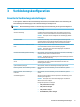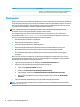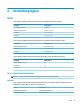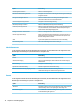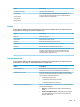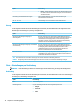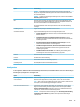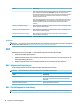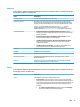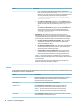HP ThinPro 6.2 Administrator Guide
Table Of Contents
- Einführung
- Übersicht über die Benutzeroberfläche
- Verbindungskonfiguration
- Verbindungstypen
- Citrix
- RDP
- VMware Horizon View
- VMware Horizon View – Einstellungen pro Verbindung
- VMware Horizon View-Sitzungen mit mehreren Monitoren
- VMware Horizon View-Tastenkombinationen
- VMware Horizon View-Multimedia-Umleitung
- VMware Horizon View-Geräteumleitung
- Ändern des VMware Horizon View-Protokolls
- Anforderungen für die VMware Horizon View HTTPS- und Zertifikatverwaltung
- Web Browser
- Zusätzliche Verbindungstypen (nur ThinPro)
- HP True Graphics
- Active Directory Integration
- Systemsteuerung
- Systeminformationen
- HP Smart Client Services
- Unterstützte Betriebssysteme
- Voraussetzungen für HP Smart Client Services
- Abrufen von HP Smart Client Services
- Anzeigen der Automatic Update-Website
- Erstellen eines Automatic Update-Profils
- Aktualisieren von Thin Clients
- Profile Editor
- Öffnen von Profile Editor
- Laden eines Clientprofils
- Anpassung von Clientprofilen
- Konfiguration eines seriellen oder parallelen Druckers
- Fehlerbeseitigung
- USB-Updates
- BIOS-Tools (nur Desktop-Thin Clients)
- Ändern der Größe der Flash-Laufwerk-Partition
- Registrierungsschlüssel
- Audio
- CertMgr
- ComponentMgr
- ConnectionManager
- ConnectionType
- DHCP
- Dashboard
- Display
- Domain
- Network
- Power
- SCIM
- ScepMgr
- Search
- Serial
- SystemInfo
- TaskMgr
- USB
- auto-update
- background
- config-wizard
- desktop
- entries
- keyboard
- logging
- login
- mouse
- restore-points
- screensaver
- security
- shutdown
- sshd
- time
- touchscreen
- translation
- usb-update
- users
- vncserver
- Index
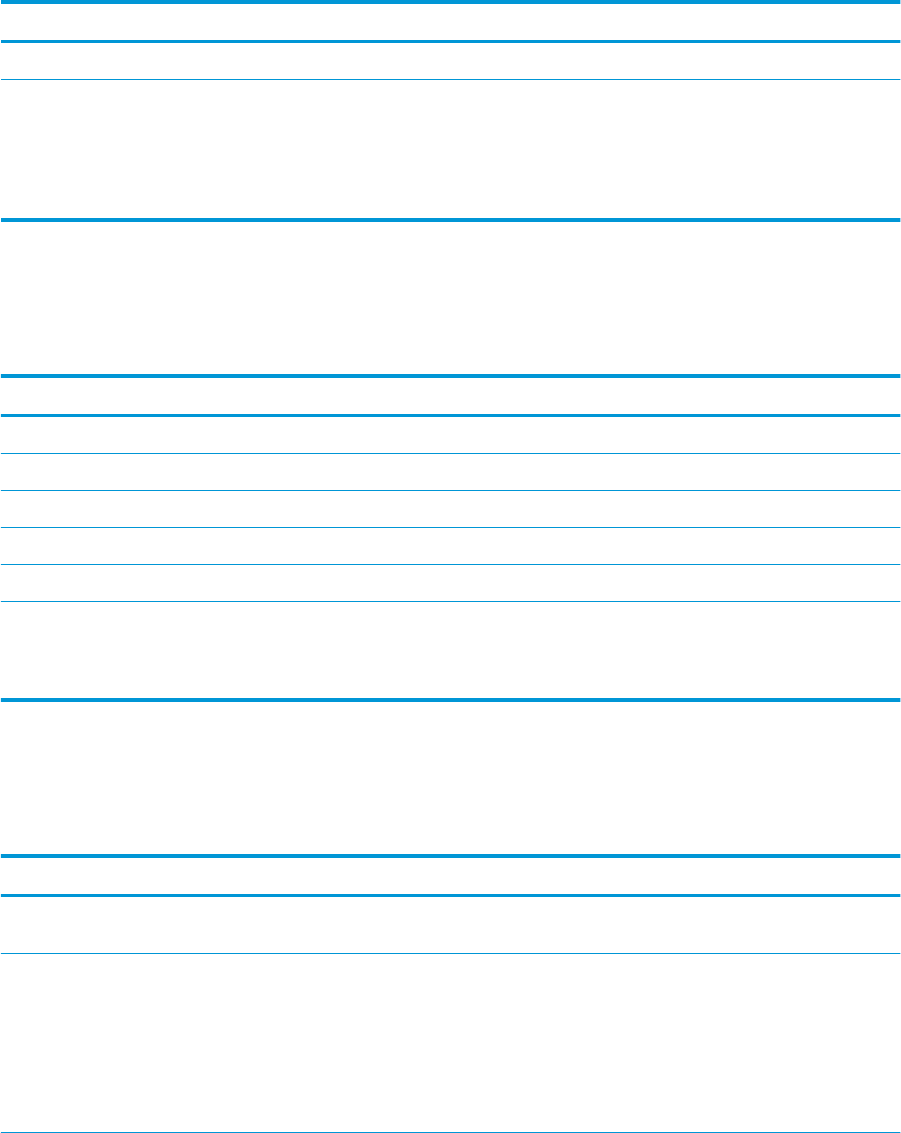
Option Beschreibung
Standard-Fensterfarben Legt die Standard-Farbtiefe fest.
Linker Monitor
Rechter Monitor
Oberer Monitor
Unterer Monitor
Wenn Virtuellen Desktop auf allen Monitoren anzeigen deaktiviert ist,
können Sie mit diesen Feldern angeben, wie der virtuelle Desktop auf
bestimmten Monitoren angezeigt wird.
Firewall
In der folgenden Tabelle werden die Einstellungen beschrieben, die beim Bearbeiten der allgemeinen Citrix
Einstellungen in der Kategorie „Firewall“ verfügbar sind.
Option Beschreibung
Proxy-Typ Gibt den Proxy-Typ an.
Proxy-Adresse Die IP-Adresse des Proxy-Servers.
Proxy-Port Der Port für die Verbindung zum Proxy-Server.
Benutzername Der Benutzername für die Verbindung zum Proxy-Server.
Kennwort Das Kennwort für die Verbindung zum Proxy-Server.
Alternative Adresse für Firewall-Verbindung verwenden Der Citrix ICA-Client fordert eine alternative, für den Server denierte
Adresse an, wenn Verbindungen zu Servern innerhalb der Firewall
hergestellt werden. Für jeden Server in einer Serverfarm muss eine
alternative Adresse angegeben werden.
Tastenkombinationen
In der folgenden Tabelle werden die Einstellungen beschrieben, die beim Bearbeiten der allgemeinen Citrix
Einstellungen in der Kategorie „Tastenkombinationen“ verfügbar sind.
Option Beschreibung
UseLocalIM aktivieren Verwendet die lokale Eingabemethode, um die Tastatureingabe zu
interpretieren. Dies wird nur für europäische Sprachen unterstützt.
EUKS-Nummer verwenden Regelt die Verwendung von Extended Unicode Keyboard Support (EUKS,
Erweiterte Unicode-Tastaturunterstützung) auf Windows Servern. Gültige
Optionen werden nachfolgend beschrieben:
●
0 – EUKS wird nicht verwendet.
●
1 – EUKS wird als Ausweichoption verwendet.
●
2 – EUKS wird möglichst immer verwendet.
Verwendung von Tastaturkurzbefehlen Gibt an, wie Tastenkombinationen verarbeitet werden sollen. Die folgenden
Einstellungen sind verfügbar:
●
Übersetzt – Tastenkombinationen gelten für den lokalen Desktop
(Client)
●
Direkt nur bei Vollbild-Desktops – Tastenkombinationen gelten für
den Remotedesktop (Server), aber nur für eine nicht nahtlose ICA-
Sitzung im Vollbildmodus
Citrix 13